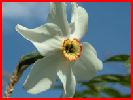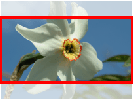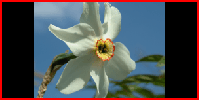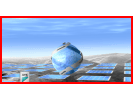Zum Beispiel
 |
Dieses "Screen"-Seitenverhältnis hat nichts mit dem eingestellten "Head" (Monitor)-Seitenverhältnis zu tun,
welches sich im Vollbild-Modus durch die eingestellte Vollbild-Auflösung ergibt! Denn natürlich kann das "Screen"-Seitenverhältnis von dem des Monitors/Heads abweichen! Es entstehen dann lediglich ungenutzte schwarze Flächen am Rand. |
 |
Das Seitenverhältnis des "Screen"-Fensters stellt sich automtisch auf das in den Projekt-Einstellung abgespeicherte ein. In den "Global-settings" unter "Screen" - "View" - "Stretch output to screen" können Sie das Feature abschalten. |
Das Seitenverhältnis der Leinwand ist eine Projekt-Einstellung und wird in den "Project-Settings" unter "Screen" - "Aspect-ratio" (Seitenverhältnis) eingestellt.
"Project settings"
| 1. | Klicken Sie im Hauptmenü auf "Project". |
| 2. | Wählen Sie nun die Registrierkarte "Screen" - "Aspect ratio". |
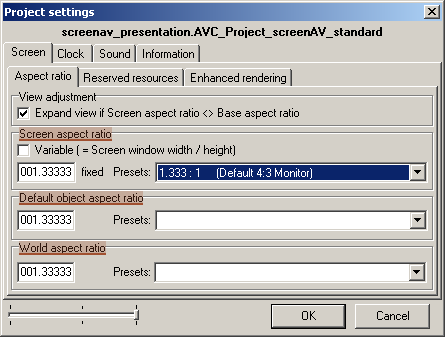
"Screen aspect ratio" (Leinwand Seitenverhältnis)
Das Seitenverhältnis der Leinwand bzw. des "Screen"-Fensters in dem die Medieninhalte zu sehen sind.
"Default object aspect ratio" ("Base aspect ratio") (Vorgabe-Seitenverhältnis für neu eingefügte Objekte)
Hier wird das Basis-Seitenverhältnis aller neu eingefügten Lade-Objekte eingestellt.
Es ist ein Vorgabe-Wert, der in alle neuen "Load-Object"-Befehle unter "Base aspect-ratio" eingefügt wird.
Grundsätzlich sollten Sie dieses Seitenverhältnis auf den gleichen Wert des "Screen aspect-ratio" (Leinwand Seitenverhältnis) (Siehe oben) einstellen. Sehen Sie auch im "Load-object"-Befehl unter "Basics" - "Base aspect-ratio" und Seitenverhältnis.
"World aspect ratio" (Welt-Seitenverhältnis)
Es ist ein Vorgabe-Wert, der in alle neuen "Load-Object"-Befehle unter "Base aspect-ratio" eingefügt wird.
Grundsätzlich sollten Sie dieses Seitenverhältnis auf den gleichen Wert des "Screen aspect-ratio" (Leinwand Seitenverhältnis) (Siehe oben) einstellen. Sehen Sie auch im "Load-object"-Befehl unter "Basics" - "Base aspect-ratio" und Seitenverhältnis.
Dies ist das Ur-Seitenverhältnis, auf das alle anderen Seitenverhältnisse ausgerichtet werden.
Bedenken Sie, dass die Software nicht wissen kann, wie groß zum Beispiel Bilder dargestellt werden sollen da es keine Maßeinheiten wie Pixel oder cm gibt! Grundsätzlich sollten Sie dieses Seitenverhältnis auf den gleichen Wert des "Screen aspect-ratio" (Leinwand Seitenverhältnis) (Siehe oben) einstellen und nach dem Erstellen des Projektes nicht mehr ändern!
Bedenken Sie, dass die Software nicht wissen kann, wie groß zum Beispiel Bilder dargestellt werden sollen da es keine Maßeinheiten wie Pixel oder cm gibt! Grundsätzlich sollten Sie dieses Seitenverhältnis auf den gleichen Wert des "Screen aspect-ratio" (Leinwand Seitenverhältnis) (Siehe oben) einstellen und nach dem Erstellen des Projektes nicht mehr ändern!